FIX: VPN 클라이언트가 프로세스 간 통신을 생성할 수 없음

Cisco AnyConnect는 원격 근무자가 지원되는 모든 장치에서 안전하고 쉽게 기업 리소스에 접근할 수 있도록 돕는 복잡한 VPN 도구입니다.
이 소프트웨어 유틸리티는 또한 엔드포인트에서 맬웨어를 차단하여 안전한 작업 환경을 보장하는 고급 보호 기능을 통합합니다.
Cisco AnyConnect는 직관적이지만, 일부 사용자는 프로그램을 설치하거나 실행하는 데 어려움을 겪었다고 보고했습니다.
보다 구체적으로, 설치 중이거나 Cisco AnyConnect를 실행하려고 할 때 사용자에게 다음과 같은 오류 메시지가 표시됩니다:
VPN 클라이언트 에이전트가 프로세스 간 통신 저장소를 생성할 수 없습니다.
알고 보니, 이 문제는 드물지 않으며 몇 가지 쉽게 따라할 수 있는 해결 방법이 있습니다. 아래에서 확인해보세요:
2025년 3월의 최고의 가격프라이빗 인터넷 액세스
세계적 수준의 24시간 지원, 3년 플랜에 대해 83% 할인 및 3개월 무료.
4.9 /5 83% 할인 받기 ► 익스프레스 VPN
놀라운 연결 속도, 2년 플랜에 대해 61% 할인 및 4개월 무료.
4.7 /5 61% 할인 받기 ► 사이버고스트 VPN
최고의 보안 프로토콜, 2년 플랜에 대해 83% 할인 및 2개월 무료.
4.6 /5 83% 할인 받기 ►
VPN 클라이언트 에이전트의 프로세스 간 통신 오류를 어떻게 수정할 수 있나요?
ICS(인터넷 연결 공유) 비활성화
- 키보드에서 Win + R 키 조합을 누릅니다.
control.exe /name Microsoft.NetworkAndSharingCenter를 입력합니다.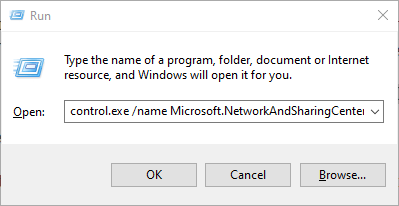
-
키보드에서 Enter 키를 누르거나 확인 버튼을 클릭합니다.
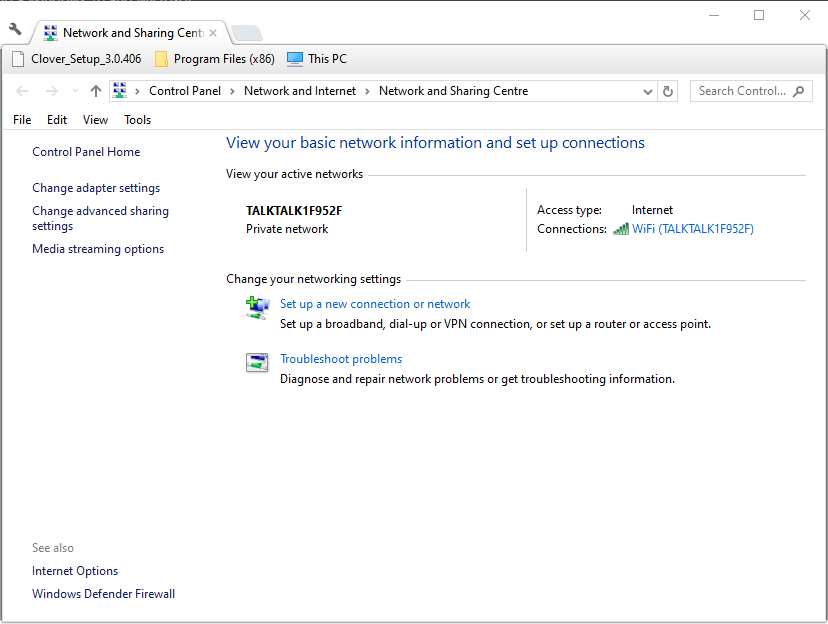
- 어댑터 설정 변경 버튼을 클릭합니다.
- 공유 네트워크 연결을 마우스 오른쪽 버튼으로 클릭하고 속성을 선택합니다.
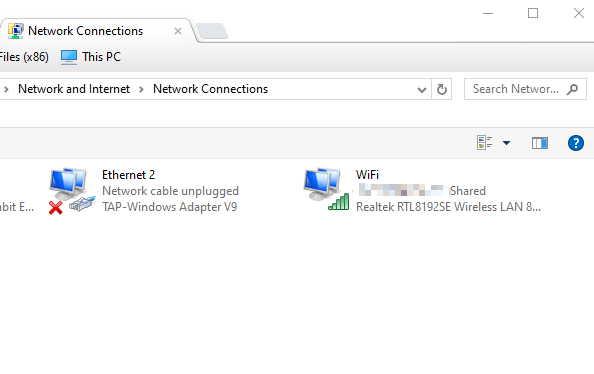
- 공유 탭으로 이동합니다.
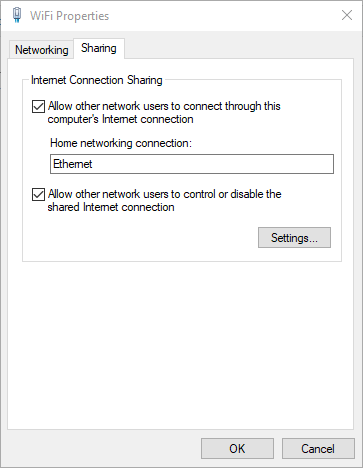
- 다른 사용자가 이 컴퓨터의 인터넷 연결을 통해 연결할 수 있도록 허용 상자를 선택 해제합니다.
- 확인 버튼을 클릭합니다.
- 모든 공유 네트워크 연결에 대해 위 단계를 반복합니다.
- 완료되면 Windows PC를 다시 시작합니다.
인터넷 연결 공유 기능은 Cisco AnyConnect와 호환되지 않습니다.
따라서 공유 네트워크 연결이 있는 시스템에서 VPN 클라이언트를 실행하거나 설치하려고 하면 위와 같은 오류가 발생할 수 있습니다.
—
Windows 10 PC에 Cisco AnyConnect를 설치할 수 없나요? 우리 가이드를 확인하고 이 문제를 해결하는 방법을 알아보세요.
—
그렇기 때문에 Cisco AnyConnect를 설치/실행하기 전에 모든 활성 네트워크 연결에서 ICS를 비활성화했는지 확인하세요.
위 방법이 효과가 없다면, 아래의 두 번째 제안된 수정 방법으로 진행하세요.
ICS 서비스 비활성화
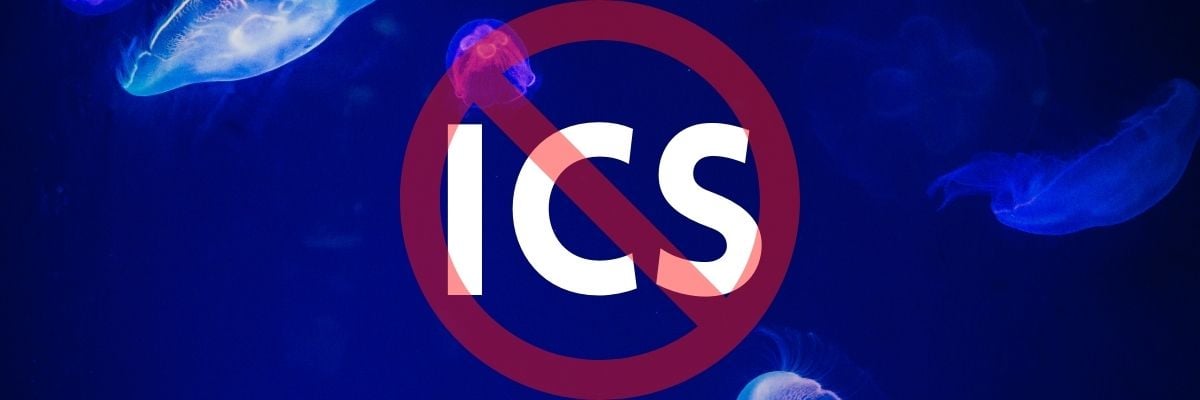
- 키보드에서 Win + R 키 조합을 누릅니다.
- services.msc를 입력하고 키보드에서 Enter 키를 누릅니다.
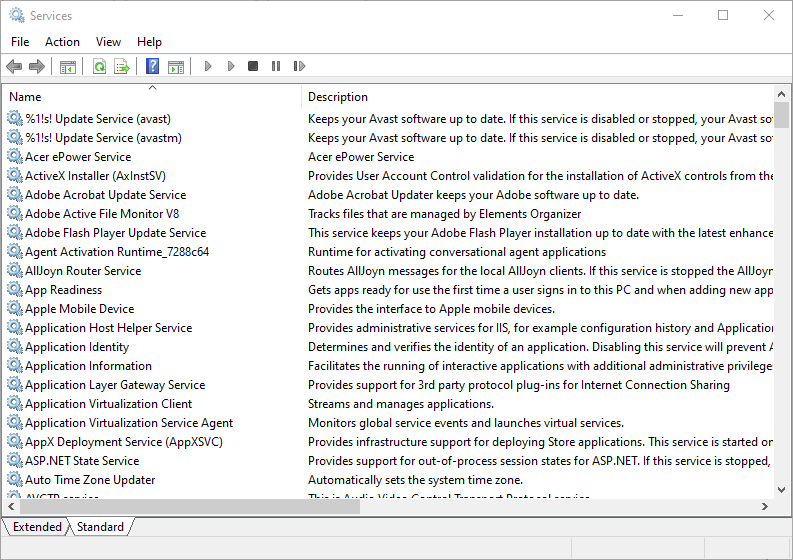
- 인터넷 연결 공유 서비스를 찾습니다.
- 서비스를 마우스 오른쪽 버튼으로 클릭하고 컨텍스트 메뉴에서 중지를 선택합니다.
-
인터넷 연결 공유 서비스를 두 번 클릭합니다.
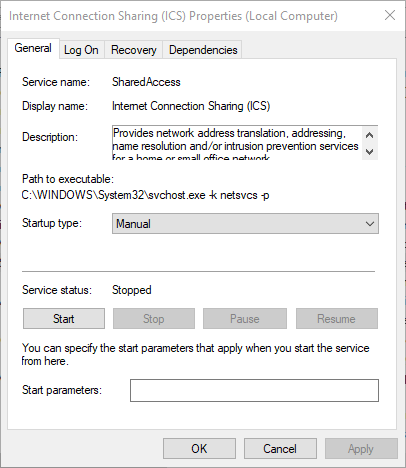
- 시작 유형 드롭다운 메뉴에서 비활성화 옵션을 선택합니다.
- 적용 버튼을 클릭한 후 확인을 클릭합니다.
- 위 단계를 수행한 후 Windows 10 PC를 다시 시작합니다.
결론
모든 것을 고려할 때, 두 가지 솔루션 모두 인터넷 연결 공유 기능을 비활성화하는 데 중점을 두고 있다는 것을 쉽게 알 수 있습니다.
대부분의 경우, 공유 연결에서 ICS를 직접 비활성화하면 Cisco AnyConnect의 기능이 복원됩니다.
하지만 문제가 더 깊은 원인에 의해 발생한 경우, ICS 서비스를 완전히 비활성화해야 할 수도 있습니다.













